Chargement du papier ordinaire
 Important
Important
-
Si vous coupez du papier ordinaire au format 13 x 18 cm (5 x 7 pouces) ou plus petit pour effectuer une impression test, il risque de provoquer un bourrage papier.
 Remarque
Remarque
-
Vous pouvez utiliser du papier pour copies classique ou Canon Red Label Superior WOP111/Canon Océ Office Colour Paper SAT213.
Pour le format et le grammage à utiliser avec l'imprimante, reportez-vous à la section Types de support pris en charge.
-
Préparez le papier.
Alignez les bords du papier. Si le papier est gondolé, aplanissez-le.
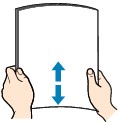
 Remarque
Remarque-
Alignez avec précision les bords du papier avant de le charger. Si vous chargez du papier sans en aligner les bords, vous risquez de provoquer un bourrage.
-
Si le papier est gondolé, prenez les côtés gondolés et recourbez-les soigneusement dans le sens opposé de manière à aplanir totalement le papier.
Pour plus d'informations sur l'aplanissement du papier gondolé, reportez-vous à Contrôle 3 dans Le papier est taché / La surface imprimée est rayée.
-
-
Ouvrez le panneau avant (A) avec précaution.
Le bac de sortie papier (B) s'ouvre.
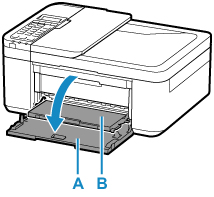
-
Saisissez la partie poignée du panneau avant et retirez la cassette jusqu'à ce qu'elle s'arrête.
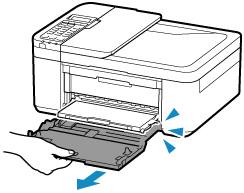
-
Utilisez le guide papier (C) pour faire glisser les deux guides papier complètement à l'extérieur.
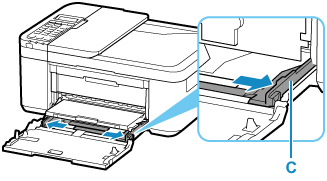
-
Chargez la pile de papier en orientation portrait FACE À IMPRIMER ORIENTÉE VERS LE BAS et placez-la au centre de la cassette.
Placez la pile de papier complètement vers l'arrière de la cassette.
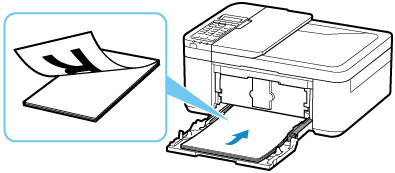
* La figure ci-dessus montre l'imprimante avec le bac de sortie papier relevé.
 Important
Important-
Chargez toujours le papier en orientation portrait (D). Le chargement du papier en orientation paysage (E) peut entraîner des bourrages.
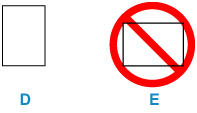
-
-
Faites glisser le guide papier de droite (C) pour aligner les guides papier sur les deux côtés de la pile de papier.
Ne faites pas glisser les guides papier avec trop de force contre le papier. Cela pourrait provoquer des problèmes d'alimentation du papier.
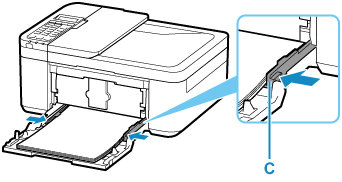
* La figure ci-dessus montre l'imprimante avec le bac de sortie papier relevé.
 Remarque
Remarque-
Vérifiez que la pile de papier chargée ne dépasse pas le repère de la limite de chargement (F).
-
Maintenez la hauteur de la pile de papier sous les ergots (G) des guides papier.
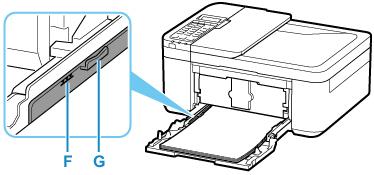
* La figure ci-dessus montre l'imprimante avec le bac de sortie papier relevé.
-
-
Saisissez les côtés gauche et droit du panneau avant et poussez la cassette vers l'arrière jusqu'à ce que la flèche (
 ) du panneau avant soit alignée avec le bord de l'imprimante.
) du panneau avant soit alignée avec le bord de l'imprimante.Une fois que vous avez poussé correctement la cassette vers l'arrière, l'écran d'enregistrement des informations sur le papier s'affiche sur l'écran LCD.
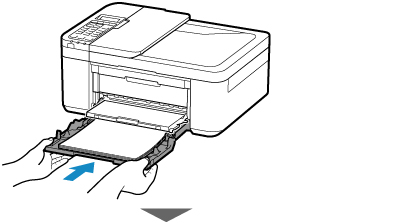
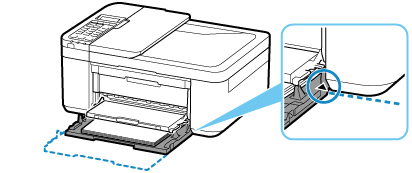
-
Appuyez sur le bouton OK.

-
Utilisez le bouton de
 ou de
ou de  pour sélectionner la taille du papier chargé dans la cassette, puis appuyez sur le bouton OK.
pour sélectionner la taille du papier chargé dans la cassette, puis appuyez sur le bouton OK.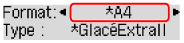
 Remarque
Remarque-
L'astérisque (
 ) sur l'écran LCDdésigne le paramètre actuel.
) sur l'écran LCDdésigne le paramètre actuel.
-
-
Utilisez le bouton

 pour sélectionner Papier ordin et appuyez sur le bouton OK.
pour sélectionner Papier ordin et appuyez sur le bouton OK.
Suivez les instructions qui s'affichent à l'écran pour enregistrer les informations sur le papier.
-
Retirez le support de sortie papier (H) du bac de sortie papier.
-
Ouvrez l'extension du bac de sortie papier (I).
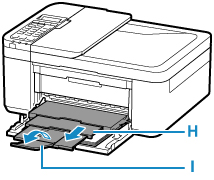
 Remarque
Remarque
-
Il existe différents types de papier : papier à surface spéciale pour l'impression de photos en qualité optimale et papier convenant pour l'impression de documents. Chaque type de support propose des paramètres prédéfinis (utilisation et projection de l'encre, distance des buses, etc.) de façon que vous puissiez imprimer sur chaque type de support avec une qualité d'image optimale. Des paramètres de papier incorrects peuvent réduire la qualité des couleurs ou provoquer des rayures sur la surface imprimée. Si vous remarquez des bavures ou des couleurs irrégulières, affinez le paramètre de qualité d'impression et recommencez l'impression.
-
Pour éviter toute impression incorrecte, cette imprimante dispose d'une fonction permettant de détecter si les informations définies pour le papier chargé correspondent aux paramètres du papier. Avant d'imprimer, effectuez les réglages du papier conformément aux informations concernant le papier chargé. Lorsque cette fonction est activée, un message d'erreur s'affiche si ces paramètres ne correspondent pas pour éviter toute impression incorrecte. Lorsque ce message d'erreur s'affiche, vérifiez et corrigez les paramètres du papier.


